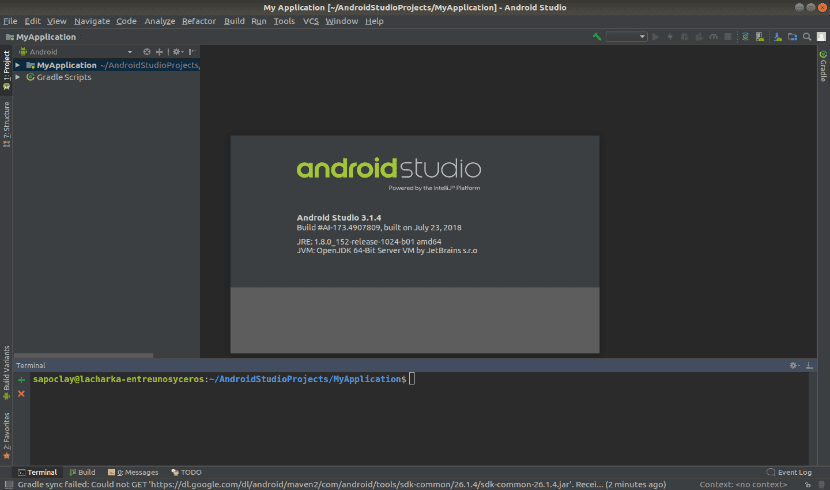
У наступній статті ми розглянемо три способи встановити Android Studio на Ubuntu 18.04. Хоча кроки, які ми збираємося побачити, я спробував їх в Ubuntu 18.04, їх також можна спробувати в попередніх версіях Ubuntu. Перші два варіанти установки дуже прості, тому доцільно починати з них.
Перш ніж потрапляти в установку, ми повинні це пояснити Android Studio вимагає багато ресурсів системи. З цієї причини машина, на якій ми збираємось встановити цю програму, повинна відповідати деяким вимогам, щоб вона працювала без проблем.
Вимоги до Android Studio
Ось кілька важливих специфікацій, яким повинна відповідати ваша машина:
- 64-розрядний розподіл здатний запускати 32-розрядні програми.
- Бібліотека GNU C (glibc) 2.19 або пізнішої версії.
- Мінімум 3 ГБ оперативної пам'яті, Рекомендовано 8 ГБ оперативної пам'яті. Плюс 1 Гб для емулятора Android.
- Мінімум 2 ГБ вільного місця на диску, 4 ГБ Рекомендовано (500 МБ для IDE + 1.5 ГБ для Android SDK та системи емулятора зображень).
- Una Мінімальна роздільна здатність екрану 1280 x 800.
Переконавшись, що ми відповідаємо необхідним вимогам, ми можемо продовжити встановлення.
Три методи встановлення Android Studio 3.1.4 на Ubuntu 18.04
Спосіб 1. Варіант програмного забезпечення Ubuntu.
Програмний варіант Ubuntu залишається найпростіша можливість встановити програмне забезпечення в Ubuntu. Щоб встановити Android Studio 3.1.4 звідси, просто знайдіть Android Studio у вікні пошуку, і ви отримаєте опцію встановлення.
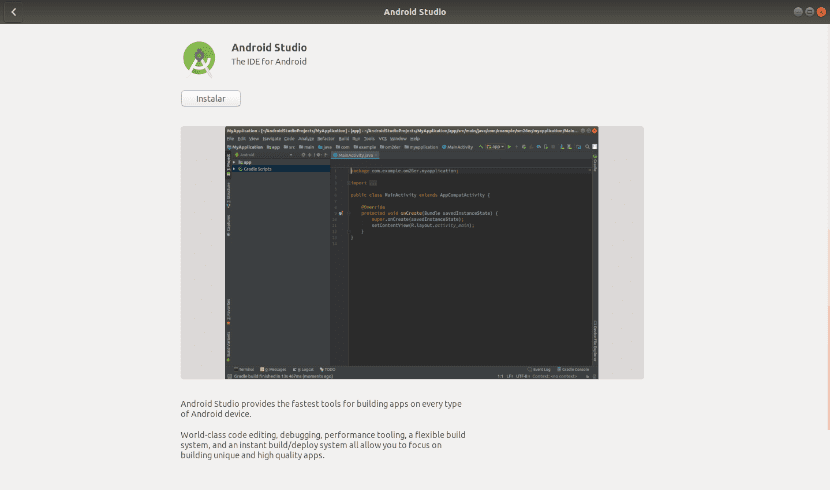
Після того, як програмне забезпечення знайдено, його встановлення стає таким же простим, як натисніть кнопку встановити. Після успішного процесу встановлення ви зможете знайти панель запуску в Ubuntu. Якщо він успішно встановлений, ви можете пропустити інші методи та переглянути розділ остаточної конфігурації.
Спосіб 2. Інструмент Snap.
Інструмент Snap може бути дуже корисним для встановлення програмних пакетів. Snaps - це контейнерні програмні пакети, які спрощують установку. Немає файлів для модифікації або написання будь-яких команд.
Однак спочатку потрібно встановити Snap на вашому комп'ютері. Для встановити оснастку, вам просто потрібно відкрити термінал (Ctrl + Alt + T) і написати в ньому:
sudo apt install snapd
Після успішної установки Snap тепер можна перейти до встановити Android Studio 3.1.4 з наступною командою:
sudo snap install android-studio
Це займе деякий час, вам доведеться почекати кілька хвилин. Очікується, що його буде встановлено успішно, але якщо з якихось причин інсталяція не вдається через помилку, таку як:

Ви повинні додайте до команди параметр –classic як показано нижче:
sudo snap install android-studio --classic
Якщо він успішно інсталюється, ви можете пропустити інші методи та переглянути розділ остаточної конфігурації.
Спосіб 3. Файл Zip.
це надійний метод встановлення Android Studio 3.1.4. Однак це може зайняти деякий час.
Спочатку нам доведеться встановіть Oracle Java Development Kit. Встановлення Java Development Kit вимагає певного передумови, які можна встановити за допомогою наступних команд:
sudo apt update && sudo apt install libc6:i386 libncurses5:i386 libstdc++6:i386 lib32z1 libbz2-1.0:i386 wget
Тепер ми можемо продовжуйте Встановлення JDK що колега вже пояснив нам у попередній статті.

Виконавши наведені там кроки, після успішної установки ми можемо перевірити версію Java з:
java -version
Ми також можемо перевірити версію компілятора Java - - з:
javac -version
Далі ми переходимо до каталогу завантаження і ми завантажуємо туди zip-файл Android Studio. Це можна зробити за допомогою таких команд:

cd Descargas wget https://dl.google.com/dl/android/studio/ide-zips/3.1.4.0/android-studio-ide-173.4907809-linux.zip
Після завантаження розпакуйте файл у каталозі / opt з наступною командою:
sudo unzip android-studio-ide-*-linux.zip -d /opt/
Щоб запустити Android Studio, потрібно перейдіть до каталогу bin, що знаходиться в розпакованому каталозі Android Studio, і запустіть файл studio.sh.
cd /opt/android-studio/bin ./studio.sh
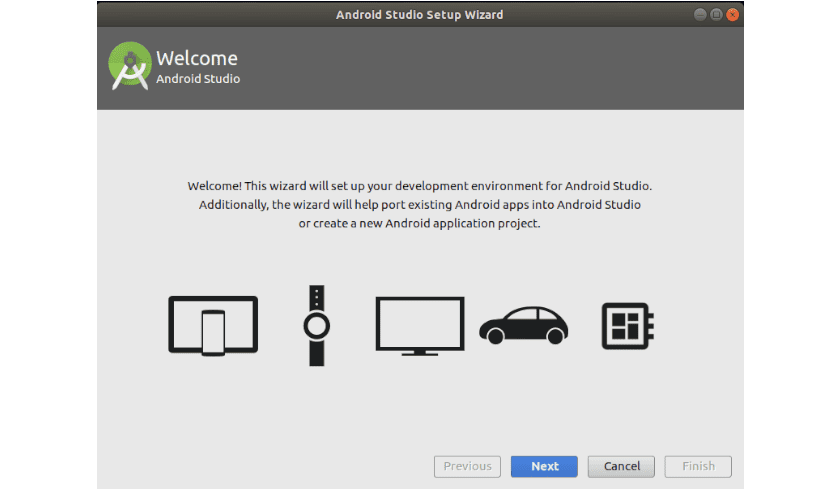
Це запустить установку Android Studio, але ми поки цього робити не будемо. Перш ніж ми будемо символічно пов’язати файл studio.sh з каталогом / bin. Таким чином ми можемо запустити Android Studio з будь-якого каталогу в командному рядку. Ми зробимо це за допомогою такої команди:
sudo ln -sf /opt/android-studio/bin/studio.sh /bin/android-studio
Остаточна конфігурація
Якщо ви використовували метод третій, типу android-studio в терміналі і продовжте роботу майстра встановлення Android Studio.
Запуск майстра налаштування займе деякий час, оскільки програма повинна виконувати інші завантаження.
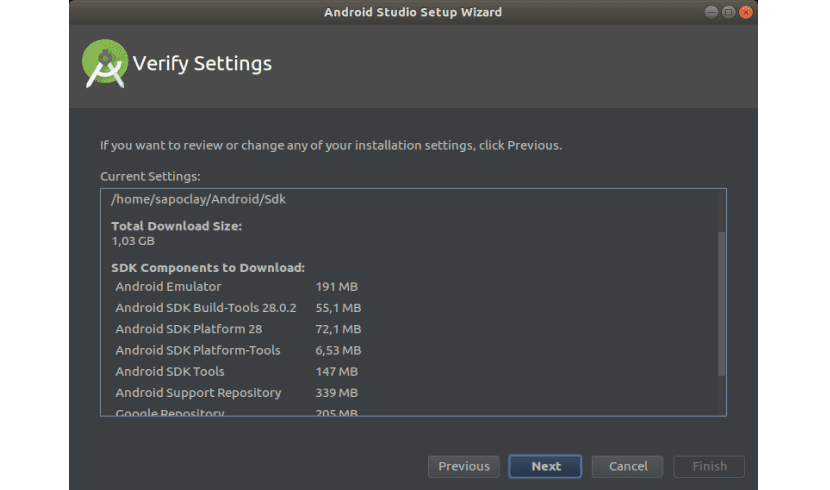
Після завершення всіх можливих завантажень ви повинні завантажте необхідний SDK розробити програмне забезпечення. Очікується, що це з'явиться за замовчуванням, але якщо ні, його можна завантажити, виконавши такі дії:
Натисніть на 'філе', скоро'Налаштування', потім 'Android SDK'. Ви побачите Android SDK для різних версій від Android. У підсумку ми вибираємо ті, які нам цікаво завантажити.
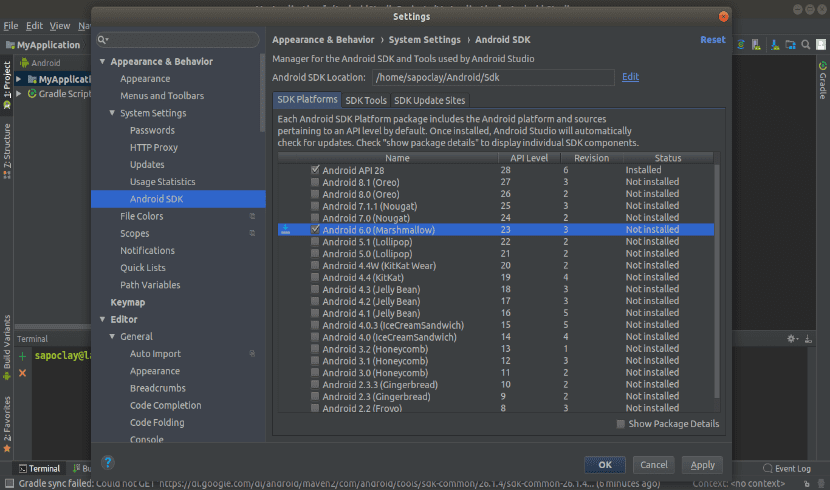
Для тих, хто встановив третій спосіб, вони можуть зараз додати панель запуску. Натискання 'Tools"і пізніше"Створити запис на робочому столі».
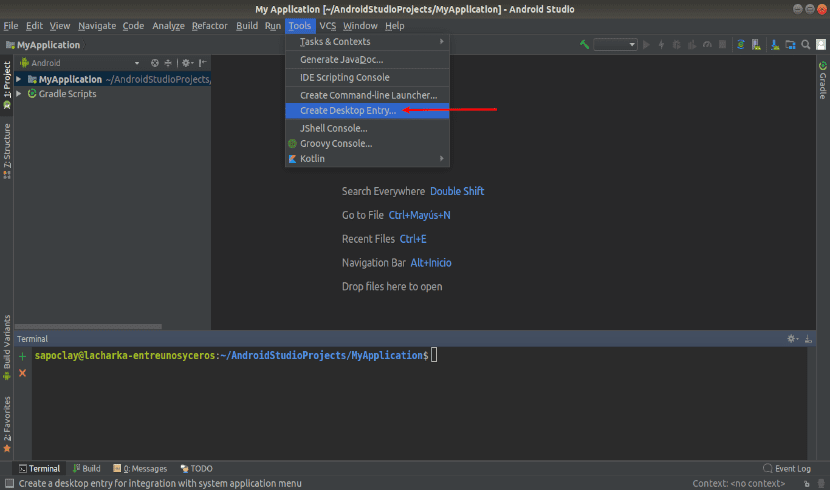
Після цього, ось вам, Android Studio 3.1.4, встановлений на вашому Ubuntu 18.04. Якщо комусь потрібно дізнатись більше про цю IDE, він може звернутися до веб-сайт проекту.
Дуже дякую. Я встановив його з оснащенням, і все ідеально 🙂